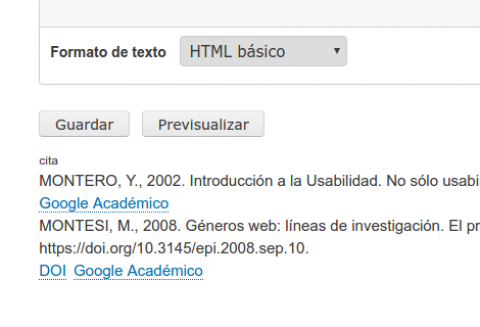Una vez instalados los módulos que componen el paquete Bibliography & Citation podríamos empezar de manera inmediata a crear contenido, pero seguramente queramos realizar una serie de ajustes para que las diferentes fichas bibliográficas se ajusten a las necesidades de nuestro catálogo. Para ello debemos entrar en Configuración > Bibliography & Citation > Ajustes. Los ajustes se estructuran en torno siete secciones:
- Procesando. En esta sección podremos instalar los diferentes estilos de citas disponibles en el repositorio oficial de citas y seleccionar cual de éstos será empleado por defecto.
- Enlaces. Seleccionaremos qué buscadores queremos integrar con la aplicación, pudiendo seleccionar PubMed, DOI y Google Académico.
- Referencia. En esta sección podremos configurar los aspectos relativos a las referencias bibliográficas como son:
- Ajustes, dónde seleccionaremos como serán presentadas, tanto como para su creación como para su publicación.
- Tipos, donde configuraremos los los campos que tendrá cada tipología de documentos e incluso crearnos otros nuevos.
- Contribuidor, donde ajustaremos los parámetros de la entidad Autor del documento en torno a tres parámetros:
- Ajustes, para establecer como será renderizado el nombre del autor.
- Categorías de contribuidores: primario, secundario, Corporativo, etc, pudiendo crear nuevas en el caso de precisarlo.
- Roles de los contribuidores, como son el de Autor, Autor Secundario, Traductor, Productor, etc. También se pueden crear nuevos roles.
- Distribuyendo, donde configuraremos los mapas de formatos y los mapas de campos tanto para los estilos CSL seleccionados y los formatos BibText y RIS:
- Mapa de formatos, en el que deberemos asignar cada tipo de referencia existente, o que nos hayamos creado, en la sección de Referencias, con los diferentes formatos establecidos en el CSL, BibText o RIS.
- Mapa de campos, donde se asignará cada campo definido para cada tipología de documentos con aquellos definidos en el formato CSL, BibTex o RIS.
- Exportar. Configuraremos los diferentes aspectos relativos a la exportación de registros, habilitando los diferentes formatos existentes y las opciones de presentación de los mismos.
- Importar. Ajustaremos los parámetros relativos a la importación de registros desde un archivo.
Procesando
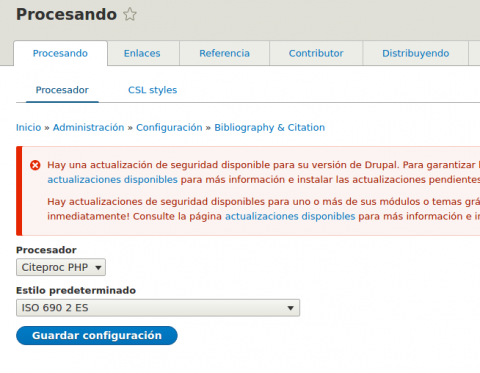
En esta sección estableceremos los aspectos relativos al procesamiento de los registros y los estilos que se emplearán para ello. En la sección Procesador seleccionaremos el Procesador PHP que utilizaremos (normalmente se deja el establecido por defecto) y se selecciona el estilo a aplicar. En la sección CSL Styles cargaremos los estilos que queramos utilizar. De manera predeterminada, con el módulo se cargan los estilos de la "American Medical Association", "American Psychological Association 6th Edition", "Chicago Manual of Style 16th Edition (autor-date)", "Modern Languaje Association 7th edition" y también el de la 8ª edición del mismo. Si deseamos añadir otro estilo diferente sólo tendremos que descargarnos el repositorio oficial de estilos CSL y pulsando sobre el botón Install style from file seleccionaremos el fichero CSL con el estilo escogido y será incorporado al módulo. En nuestro caso hemos añadido ISO 690-2.
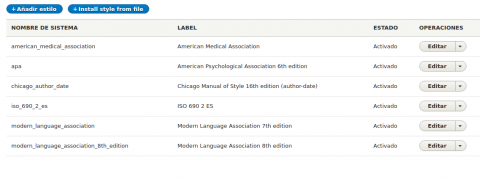
Enlaces
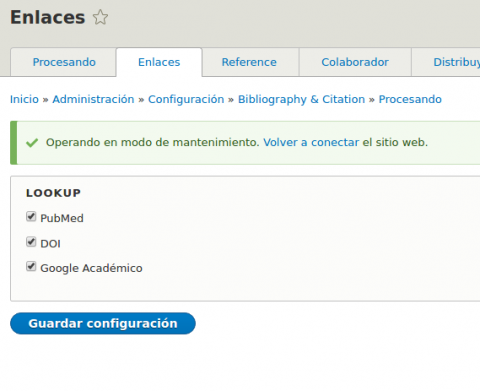
En esta sección seleccionaremos aquellos servicios para los que se creará un enlace personalizado cuando introduzcamos una URL relativa a dicho servicio. Es decir, si nos creamos una referencia de un artículo a la cual le añadimos una URL del campo "Disponible en" relativa a Google Scholar, cuando la referencia sea formateada para crear una cita a dicho documento, el módulo creará un enlace directo a dicho servicio. Recordemos que para poder insertar citas de las referencias creadas por el módulo dentro de contenidos del sitio necesitamos tener instaladas una serie de librerías PHP, por lo que si instalamos el módulo sin haber creado las dependencias necesarias tal y como explicamos en la primera entrada de este manual, no podremos hacer uso de esta funcionalidad.